在编辑Word文档时,我们可能会遇到下面的问题:文档打开后,无法显示出输入法状态栏,按输入法切换快捷键也没有反应。这篇文章就跟大家分享一下解决办法。操作步骤:1.打开Word文档后......
2022-05-07 417 word无法显示输入法
也许大家都曾经经历过自己辛苦一天编辑的Word文件打不开的情况。遇到这种问题时,该如何修复文档呢?
下面小编就以WPS2019为例告诉大家具体的操作步骤。
第一步:启动软件,打开Word文档:
第二步:在打开的Word上点击左上角菜单栏中的“文件”,然后在其下拉列表中找到“备份与修复(K)”选项:
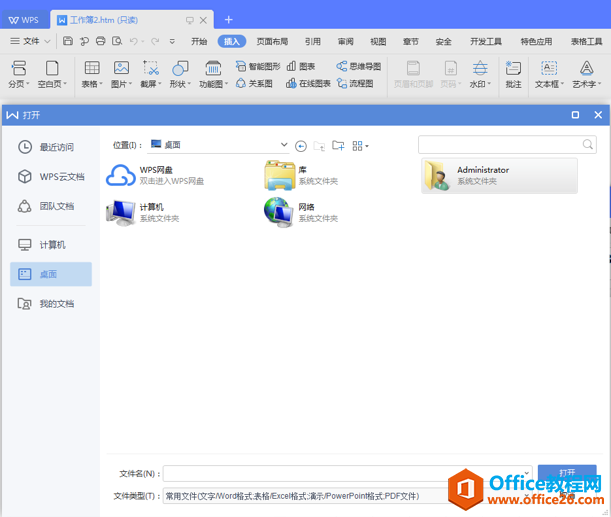
第三步:点击“备份与修复(K)”后在右边会出现下拉菜单,选择其中的“文档修复(F)”:
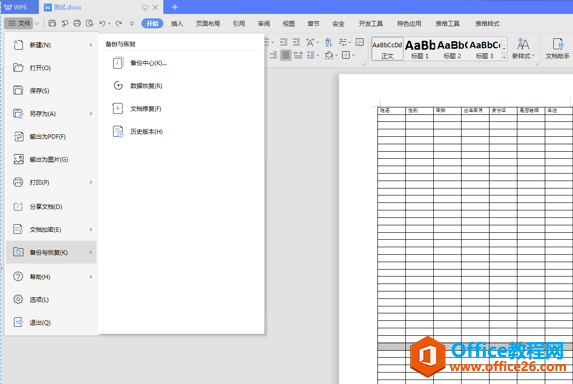
第四步:点击“文档修复(F)”后弹出修复对话框。点击“选择您需要修改的文档”,然后从打开的对话框中找到需要修改的文档并打开:
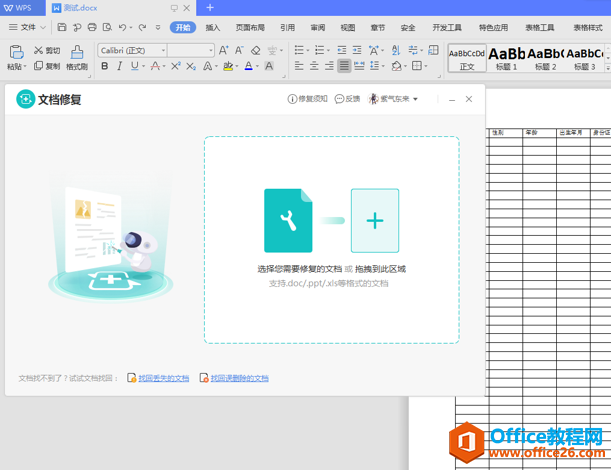
第五步:经过一段时间的解析文档之后,我们就可以看到修复的内容,点击“确认修复”即可:
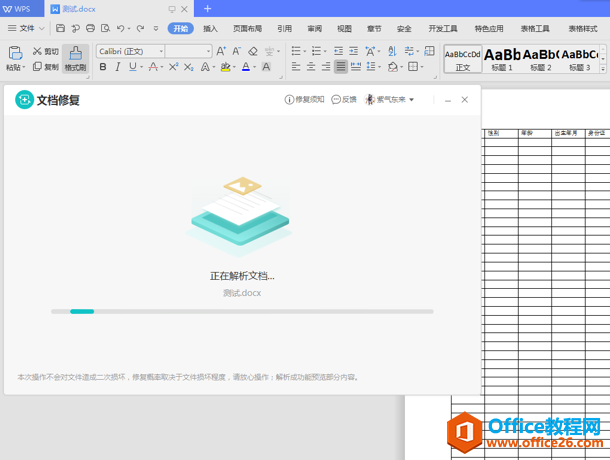
现在大家知道word文档修复该怎么做了吧?对此,如果朋友们有这类情况出现的时候,可以尝试去修复吧。
相关文章

在编辑Word文档时,我们可能会遇到下面的问题:文档打开后,无法显示出输入法状态栏,按输入法切换快捷键也没有反应。这篇文章就跟大家分享一下解决办法。操作步骤:1.打开Word文档后......
2022-05-07 417 word无法显示输入法

人民币符号为,书写顺序为:先写大写字母Y,再在竖划上加上二横,即为,读音为:yun(音:元)。今天,小编给大家分享几个在word中打人民币符号的方法。搜狗输入法输打人民币符号第一......
2022-05-07 286 Word人民币符号

分两步来完成。①合并成一页第一种情况,如果两页的文档是在同一个文档中,那么,你可以通过设置纸张的大小来使得新的一页里能容下原来两页的内容。如果不必打印,那么可以自行设......
2022-05-07 156 word文档两页合并成一页